ID - жабдыққа берілген сәйкестендіру нөмірі. Егер біз жергілікті желіде жұмыс істейтін компьютер туралы айтатын болсақ, онда идентификатор әдетте желілік картаның MAC адресін білдіреді. Осы бірегей нөмірдің арқасында компьютерді желідегі басқа түйіндер таниды.
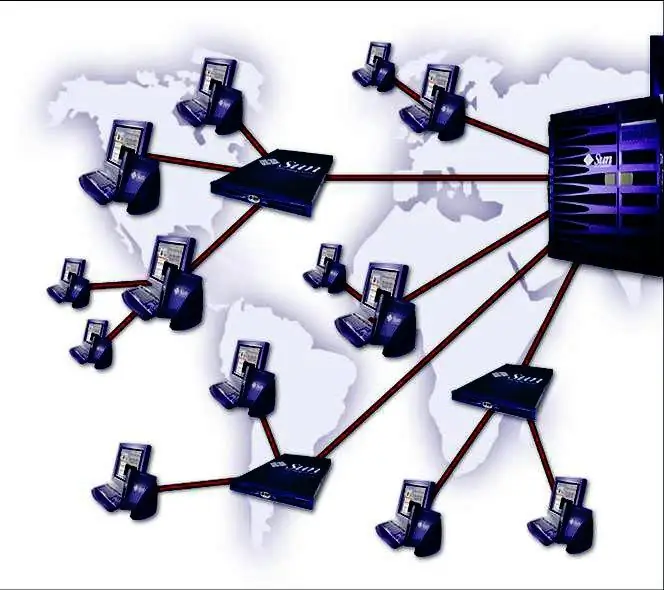
Нұсқаулық
1-қадам
Келесі қадамдардың барлығын аяқтау үшін сізге әкімші құқықтары қажет болады. Бағдарламаны іске қосу терезесіне қоңырау шалып, Win + R пернелерін басыңыз немесе «Іске қосу» опциясын «Бастау» мәзірінен таңдаңыз. Cmd пәрменін енгізіңіз.
2-қадам
Пәрмен шақыру терезесінде ping IP_comp немесе ping name_comp деп жазыңыз, мұнда IP_comp және name_comp басқа компьютердің IP мекенжайы немесе желінің атауы болып табылады. Бумалармен алмасқаннан кейін arp - командасын енгізіңіз. «Физикалық мекен-жай» жолы сізді қызықтыратын компьютердің желілік картасының MAC-адресін көрсетеді. Arp - берілген IP-мекен-жайдан MAC мекен-жайын анықтауға арналған хаттама. Пакеттердің алдын-ала алмасуы қажет, себебі arp утилитасы хост туралы ақпаратты кэштен алады.
3-қадам
Басқа жолы бар. Пәрмен жолына nbtstat -a name_comp немесе nbtstat -A IP_comp енгізіңіз. Бұл команда қашықтағы компьютердің NetBIOS протокол атауларының кестесін көрсетеді. «Тақтаның мекен-жайы» жолында команда хосттың желілік идентификаторын қайтарады.
4-қадам
Windows getmac утилитасын пайдаланып кез-келген желі сегментінде орналасқан компьютердің желілік картасының идентификаторы туралы ақпарат алуға болады. Пәрмен жолына getmac / s IP_comp деп жазыңыз. Жүйе сізден желі әкімшісінің құпия сөзін енгізуді сұрауы мүмкін. Егер сіз парольді білмесеңіз, онда сіз компьютерлік идентификаторды басқа сегменттен «ұра» алмайсыз.
5-қадам
Қашықтағы компьютер туралы деректерді алу үшін сіз үшінші тарап бағдарламаларын пайдалана аласыз - мысалы, ақысыз LanSpy желілік сканері. Сіз оны әзірлеушінің https://lantricks.ru/lanspy/ сайтында жүктей аласыз.
6-қадам
Бағдарлама компьютердің домендік атауын, MAC мекен-жайын, қосылған пайдаланушылар туралы ақпаратты, қауіпсіздік параметрлерін, ашық файлдар мен порттарды және басқа да көптеген пайдалы ақпаратты көрсетеді. Алайда, егер сіз онымен кеңсе желісін сканерлеуге тырыссаңыз, әкімші сіздің бастамаңызды құптамауы мүмкін.






